Dostosowujemy wewnętrzny mikrofon na laptopie. Jak skonfigurować mikrofon na laptopie
- Jak uzyskać dostęp do ustawień mikrofonu w laptopie
- Jak wyłączyć lub włączyć mikrofon na laptopie
- Jak wybrać domyślny mikrofon
- Jak włączyć dźwięk z mikrofonu do głośników
- Jak zwiększyć głośność mikrofonu na laptopie
- Jak włączyć redukcję szumów na mikrofonie
- Jak zmienić częstotliwość próbkowania i ustawienie bitów
- Jak skonfigurować mikrofon w Skype na laptopie
- Jak przetestować mikrofon na laptopie
- Wsparcie
- Wybór
- Instrukcja
- Parametry
- Wniosek
Wbudowany mikrofon i kamera internetowa są teraz dostępne w każdym nowoczesnym. Z tego powodu po zakupie laptopa wielu użytkowników, którzy wcześniej nie mieli do czynienia z mikrofonem, pyta, jak skonfigurować mikrofon na laptopie. Jeśli jesteś również zainteresowany to pytanie następnie proponujemy zapoznać się z naszym artykułem.
Jak uzyskać dostęp do ustawień mikrofonu w laptopie
Aby laptop był otwarty, musisz najpierw otworzyć okno z jego ustawieniami. Aby to zrobić, kliknij kliknij prawym przyciskiem myszy Najedź myszką na ikonę głośnika na pasku zadań iw oknie, które zostanie otwarte, wybierz „Urządzenia rejestrujące”.
Ponadto dostęp do ustawień mikrofonu na laptopie można uzyskać za pomocą „paska zadań”. Aby to zrobić, przejdź do sekcji „Sprzęt i dźwięk - dźwięk”. Po pojawieniu się okna „Dźwięk” na ekranie wystarczy przejść do zakładki „Nagrywanie”.
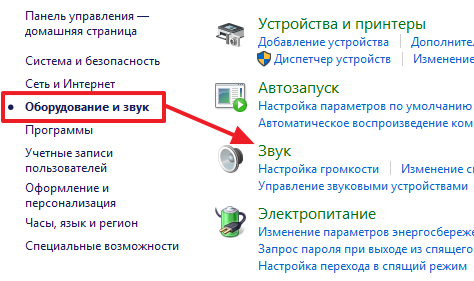
W wyniku powyższych działań powinieneś zobaczyć okno „Dźwięk” w zakładce „Nagrywanie”. Za pomocą tego okna możesz zmienić podstawowe ustawienia mikrofonu.
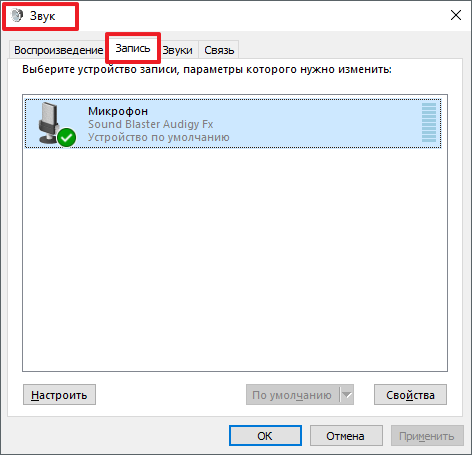
Poniżej opisujemy, co można zmienić na laptopie za pomocą tego okna.
Jak wyłączyć lub włączyć mikrofon na laptopie
Pierwszą i najłatwiejszą rzeczą do zrobienia w oknie „Dźwięk” jest włączenie lub. Aby uzyskać dostęp do tego ustawienia, należy kliknąć prawym przyciskiem myszy ikonę mikrofonu i wybrać odpowiedni element w menu, które się pojawi.
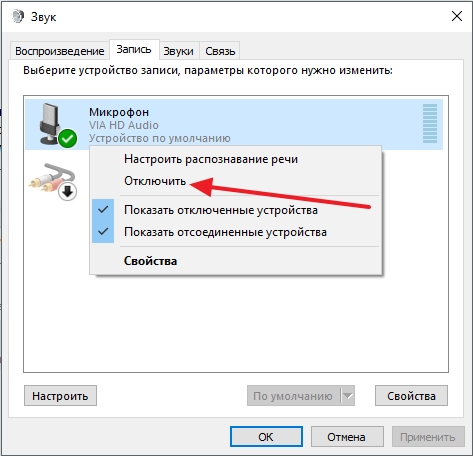
Jak wybrać domyślny mikrofon
Również tutaj możesz określić, który mikrofon powinien być używany domyślnie. To ustawienie Przyda się, gdy kilka komputerów będzie podłączonych do komputera jednocześnie.
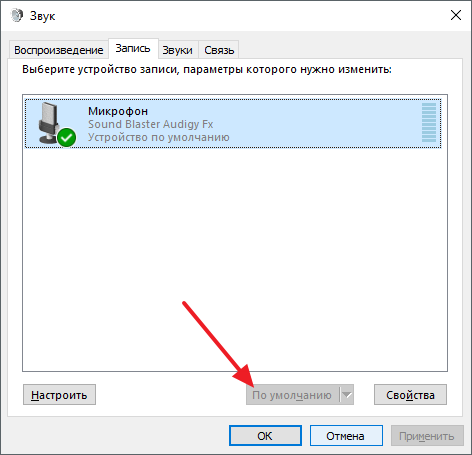
Jak włączyć dźwięk z mikrofonu do głośników
Aby włączyć dźwięk z mikrofonu do głośników, a także uzyskać dostęp do reszty na laptopie, musisz wybrać mikrofon i kliknąć przycisk „Właściwości”.
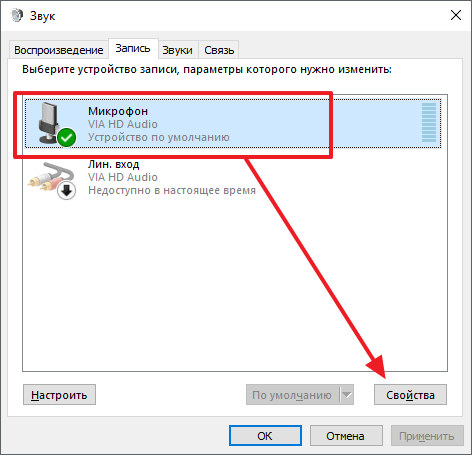
Spowoduje to otwarcie okna „Właściwości mikrofonu”. Tutaj musisz przejść do zakładki „Listen” i włączyć funkcję „Listen from this device”.
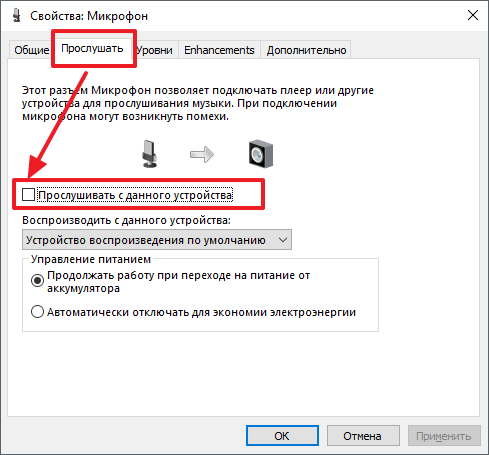
Jak zwiększyć głośność mikrofonu na laptopie
Aby laptop mógł przejść do okna „Właściwości mikrofonu”, przejdź do karty „Poziomy”. Dostępne będą dwie funkcje: „Mikrofon” i „Wzmocnienie mikrofonu”. Zwiększając wartość tych funkcji, możesz zwiększyć głośność mikrofonu na swoim laptopie.
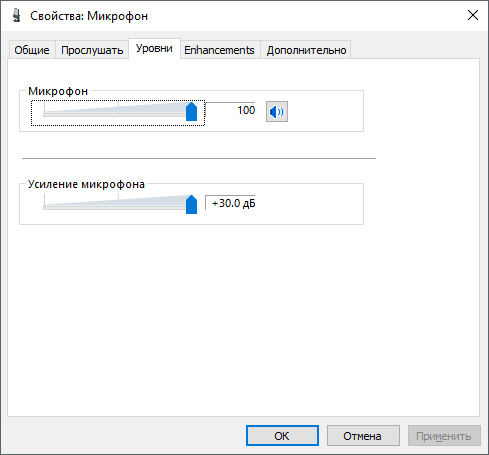
Jak włączyć redukcję szumów na mikrofonie
Aby włączyć redukcję szumów mikrofonu, a także inne ulepszenia dźwięku, we właściwościach mikrofonu przejdź do karty Ulepszenia. Należy zauważyć, że funkcje te nie zawsze są obecne w tej zakładce. Ich dostępność zależy od tego, który jest używany na Twoim laptopie.
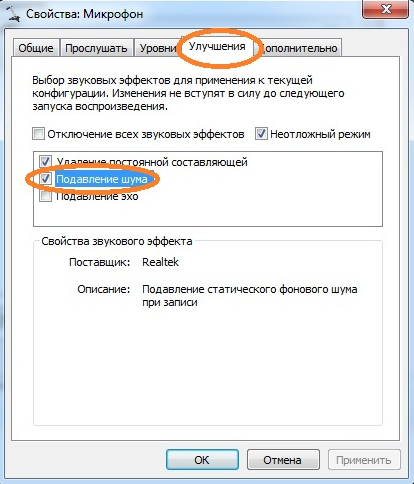
Jak zmienić częstotliwość próbkowania i ustawienie bitów
W razie potrzeby możesz zmienić ustawienia częstotliwości próbkowania i głębi bitowej mikrofonu. Można to zrobić we właściwościach mikrofonu na karcie Zaawansowane.
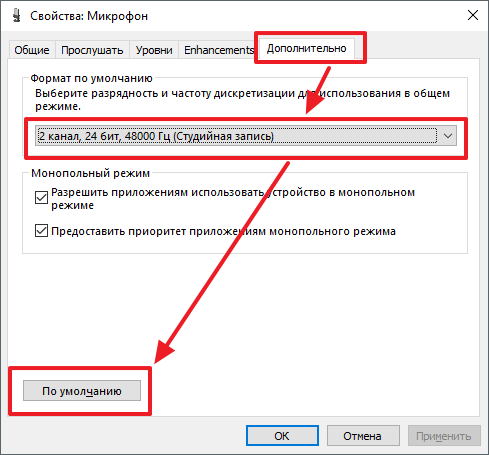
W przypadku zainstalowane ustawienia Częstotliwości próbkowania i cyfry nie pasują do Ciebie, możesz wrócić standardowe wartości klikając przycisk „Domyślny”.
Prawie wszystkie dzisiejsze laptopy mają wbudowane mikrofony. Jeśli komputer ma działający mikrofon, użytkownik o dowolnym poziomie szkolenia może go uruchomić i skonfigurować.
Aby rozpocząć, sprawdź obecność wbudowanego mikrofonu na laptopie. W opisie technicznym produktu należy wskazać, czy jest lub brakuje tego urządzenia. Jeśli laptop z wbudowaną kamerą internetową, jest wbudowany mikrofon. Sprawdź sterowniki na laptopie karta dźwiękowa i zainstaluj je ponownie. Sterowniki można znaleźć w sieć światowa lub zabierz z dysku dostarczonego z kartą dźwiękową.

Otwórz „Panel sterowania”, wybierz „Dźwięki i urządzenia audio”, otwórz „Dźwięk”, znajdź „Nagraj dźwięk”, wybierz domyślne urządzenie. Otwórz zakładkę „Głośność”, znajdź głośność miksera, wprowadź „Zaawansowane”, następnie „Parametry”, zaznacz „Mikrofon” i kliknij OK.

Zdarza się, że ta technika nie pomaga - mikrofon nie jest wykrywany. Oznacza to, że jest wyłączone oprogramowanie. Przesuń kursor na etykietę woluminu na pasku narzędzi i kliknij ją prawym przyciskiem myszy. Pojawi się okno „Record”. Przesuń kursor do pustego pola i kliknij prawym przyciskiem myszy „Pokaż wyłączone urządzenia”. Po pojawieniu się mikrofonu włącz go za pomocą myszy.

Jeśli mikrofon nie działa ponownie po wysiłku, sprawdź poziom czułości urządzenia. Wykonaj czynności z kroku 3, w opcji „Nagrywanie” urządzenia „Mikrofon”, przejdź do „Właściwości” i sprawdź ustawienia na zakładkach „Poziomy” i „Ulepszenia”.

Otwórz podsekcję „Zaawansowane” i zaznacz opcję „Zezwalaj aplikacjom na korzystanie z urządzenia w trybie wyłączności”. Zmaksymalizuj głębię bitową i częstotliwość dyskredytacji i monitoruj mikrofon. W razie potrzeby zmień szerokość i częstotliwość bitu.

Trudności z ustawieniami rozwiązywane są także w zakładce „Ulepszenie” - wzmocnienie dźwięku.

Jeśli po tych operacjach mikrofon nie włączy się, karta dźwiękowa jest uszkodzona. Nieprzygotowanemu użytkownikowi trudno jest naprawić takie niedogodności, zabrać ze sobą laptopa do warsztatu
Dużym plusem nowoczesnych laptopów jest wbudowany aparat fotograficzny i mikrofon. Wchodzą w prawie wszystkie modele prezentowane w naszych sklepach. Najczęściej znajdują się w górnej części ekranu monitora. I nie musisz martwić się, które urządzenie wybrać, czy będzie pasować, czy nie, i ile to wszystko będzie kosztować. Ale jeśli nadal masz wątpliwości, możesz sprawdzić, czy w laptopie jest mikrofon. Jest to dość proste do zrobienia za pomocą Menedżera zadań. Możesz także użyć następującego algorytmu: Start → Pasek zadań → Dźwięk → Nagraj. Jeśli masz mikrofon, na pewno go zobaczysz. Tutaj możesz rozwiązać problem czystości dźwięku, ulepszyć go lub wybrać inne właściwości. Często większość problemów można rozwiązać tutaj. Jeśli nadal nie jesteś zadowolony z jakości dźwięku, musisz go ponownie zainstalować niezbędne sterowniki . Powinny być dołączone do dysku razem z oprogramowanie . Dodatkowo możesz zobaczyć instrukcję obsługi laptopa. Producent prawdopodobnie wskazał model i serię wszystkich dodatkowych urządzeń.
Jak skonfigurować mikrofon w Skype na laptopie
Najczęściej mikrofon jest wykorzystywany do komunikacji wideo w Skype, co stanowi doskonałą okazję do zobaczenia i rozmowy z bliskimi, jak daleko nie będą. To tutaj pojawiają się najczęstsze problemy z mikrofonem: nie słychać, trudno słyszeć, hałas i hałas. Konfigurowanie mikrofonu na laptopie w Skype jest bardzo proste. Otwórz Skype i wybierz Ustawienia dźwięku z menu Narzędzia.
Uwaga: urządzenie, które wybrałeś jako „Dźwięk” na komputerze, musi być takie samo, jak to, które zanotowałeś w „Mikrofonie i głośnikach” w Skype.
Aby sprawdzić, czy wszystko zostało wykonane poprawnie, musisz wykonać testowe połączenie do Skype (usługa Echo / Sound Test Service). Tam, w ciągu 10 sekund, zostaniesz poproszony o nagranie małej wiadomości, po wysłuchaniu której będziesz mógł ocenić wydajność i jakość dźwięku. Jeśli nie słyszałeś lub nie masz trudności, możesz skorzystać z poniższych wideo
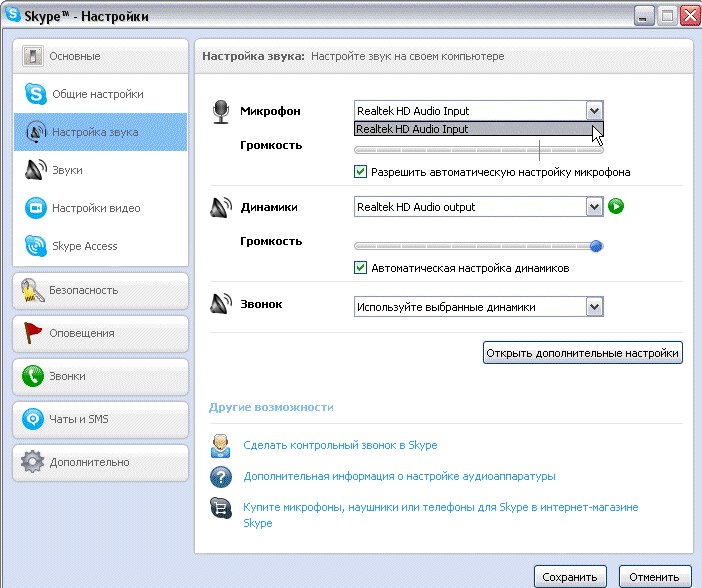
Jak przetestować mikrofon na laptopie
Jeśli już ustawiłeś wszystkie ustawienia mikrofonu, możesz zrobić nagranie, aby sprawdzić wynik. Aby to zrobić, przejdź do „Start”, wybierz „Wszystkie programy”, a następnie „Standard” znajdź „Rejestrator dźwięku”. Każda nagrana wiadomość zostanie zapisana w określonym folderze. Posłuchaj go i upewnij się, że jakość dźwięku spełnia Twoje wymagania. Jeśli tak nie jest, wróć do menu ustawień i spróbuj je zmienić. Możesz również sprawdzić jakość komunikacji za pośrednictwem Skype.
Z pomocą naszej wskazówki krok po kroku Nauczyłeś się, jak skonfigurować wbudowany mikrofon w laptopie, ale jeśli nadal masz problemy, lepiej skontaktować się ze specjalistami. Pomogą ci właściwie zorganizować pracę twojego laptopa.
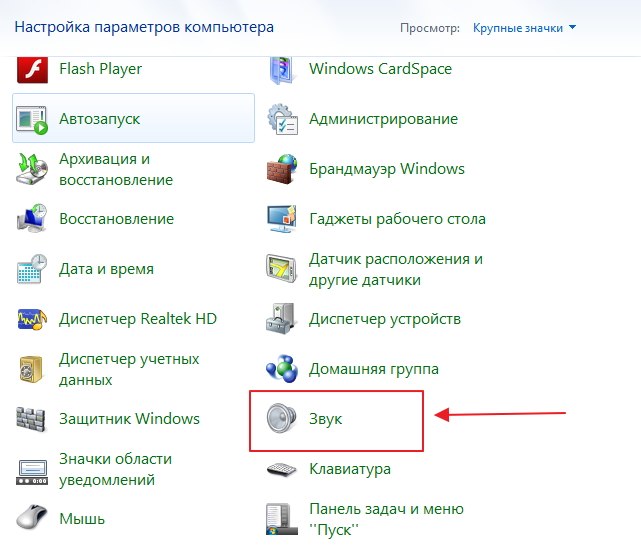
Mikrofon w zasadzie. Ogólnie rzecz biorąc, obecnie 99% laptopów ma wbudowany mikrofon, ale nie ma potrzeby weryfikacji. Aby to zrobić, sprawdź obudowę laptopa i przeczytaj specyfikację. Dokumenty do twojego laptopa z pewnością zostaną określone, czy ma wbudowany mikrofon, czy nie. Wiedz, że jeśli twój laptop ma kamerę internetową, to na pewno jest mikrofon. Mikrofon można również zobaczyć za pomocą „Menedżera urządzeń”.
Sprawdź dostępność i ustawienia mikrofonu za pomocą panelu sterowania laptopa. W Panelu sterowania otwórz sekcję „Dźwięk”, zakładkę „Nagrywanie” - jeśli mikrofon jest wbudowany w komputer, zostanie tam wyświetlony. Kliknij przycisk „Właściwości”. Sprawdź, czy jest włączona, ustawienia urządzenia na kartach „Poziomy”, „Ulepszenia”, „Zaawansowane”.
Jeśli mikrofon jako urządzenie jest obecny w Panelu sterowania, ale nadal nie można go usłyszeć, możliwe, że jest skonfigurowany do bardzo cichej transmisji dźwięku. W takim przypadku konieczne jest zwiększenie czułości urządzenia. Wróć do Panelu sterowania i otwórz sekcję „Dźwięk”. Otwórz element menu „Właściwości” na urządzeniu Mikrofon. Na karcie „Zaawansowane” zaznacz pole wyboru „Zezwalaj aplikacjom na korzystanie z urządzenia w trybie wyłączności” i „Daj pierwszeństwo aplikacjom w trybie wyłącznym”. Następnie ustaw najwyższy bit i częstotliwość próbkowania. Spróbuj przetestować mikrofon po tym. Jeśli wszystko jest w porządku, Twój głos jest wyraźnie słyszalny, co oznacza, że skonfigurowałeś urządzenie prawidłowo. Jeśli nadal nie słychać, spróbuj ponownie zmienić bit i częstotliwość. Należy pamiętać, że problem może również dotyczyć wzmocnienia dźwięku, który jest regulowany w zakładce „Ulepszenia”.
Zły dźwięk lub niska jakość jego odtwarzanie jest często związane z działaniem mikrofonu podłączonego lub wbudowanego w komputer. Problemy z mikrofonem nie zawsze są związane z małżeństwem w fabryce. Najczęściej musisz zmienić niektóre ustawienia programu na komputerze, a tym samym zwiększyć czułość urządzenia.
Instrukcja
Uruchom mikser Windows. Jego ikona z obrazem głośnika znajduje się w prawym dolnym rogu. Jeśli nie ma ikony miksera, być może jej wyświetlacz
W nowoczesnych laptopach jest wbudowany mikrofon. To jest naprawdę bardzo wygodne urządzenie ! Nie musisz wykonywać skomplikowanego połączenia mikrofonowego z laptopem, tak jak musisz to robić komputery osobiste . Na PC są modele zewnętrzne mikrofony , może to być odpowiednio zestaw słuchawkowy lub prosty mikrofon, należy go podłączyć do komputera, skonfigurować, a następnie sprawdzić.
Wszystkie powyższe procedury można wykorzystać. duża liczba czas, ale ponieważ tak komputery przenośne Jest wbudowany mikrofon, wszystko jest znacznie łatwiejsze. Dzisiaj dowiesz się, jak skonfigurować mikrofon na laptopie. Rozważ kilka prostych metod.
Wsparcie
Przed skonfigurowaniem mikrofonu na pewno musisz wiedzieć, czy ten komponent jest obecny w urządzeniu. Oczywiście obecnie prawie wszystko nowoczesne laptopy są wyposażone w mikrofon, ale zalecamy, aby nadal mieć mikrofon na swoim. Aby to zrobić, wystarczy pobrać dokumentację z urządzenia, uważnie ją przeczytać.
Jeśli nie ma pod ręką żadnych dokumentów, możesz dowiedzieć się o obecności mikrofonu w inny sposób. Wszystko, co musisz zrobić, to przejść do menu „Menedżer urządzeń”. Możesz również sprawdzić, czy mikrofon jest dostępny za pośrednictwem panelu sterowania.
Jeśli jesteś już w tym folderze, powinieneś znaleźć kategorię „Dźwięk”, aw nowym oknie, które zostanie otwarte, wybierz „Nagraj”. W otwartym menu możesz znaleźć informacje o tym, czy masz wbudowany mikrofon, czy nie. Jeśli tak, zostanie wyświetlony w menu.
Jeśli mikrofon na laptopie nie działa, najprawdopodobniej sterowniki są na nim niepoprawnie zainstalowane. Albo na urządzeniu wcale nie są.
Wybór
 Jeśli więc w menu znajduje się więcej niż jedno urządzenie wyświetlane jednocześnie, należy określić, które urządzenie jest mikrofonem. Zrozumienie, które urządzenie jest mikrofonem, jest łatwe! Aby to zrobić, wystarczy puścić przypadek, w którym znajduje się wyjście mikrofonu.
Jeśli więc w menu znajduje się więcej niż jedno urządzenie wyświetlane jednocześnie, należy określić, które urządzenie jest mikrofonem. Zrozumienie, które urządzenie jest mikrofonem, jest łatwe! Aby to zrobić, wystarczy puścić przypadek, w którym znajduje się wyjście mikrofonu.
Gdy zainstalowana jest ikona urządzenia, zauważysz zielone paski. Podczas pukania na tę ikonę zobaczysz wahania. Zdecydowaliśmy więc - to urządzenie, którego będziemy potrzebować! Idźmy dalej.
Instrukcja
 Przejdźmy teraz do najbardziej podstawowego pytania - jak skonfigurować mikrofon na laptopie.
Przejdźmy teraz do najbardziej podstawowego pytania - jak skonfigurować mikrofon na laptopie.
Jeśli zainstalowałeś system operacyjny „Windows XP”, musisz rozpocząć konfigurację, sprawdzając sterowniki karty dźwiękowej. Dzieje się tak również, gdy sterowniki są zainstalowane, ale mikrofon nadal nie chce działać. W takim przypadku może być konieczna ponowna instalacja sterowników lub trzeba będzie szukać problemu w innym miejscu.
Możesz pobrać sterownik mikrofonu na laptopie na oficjalnej stronie producenta, a jeśli masz dysk dostarczony z laptopem, zalecamy jego użycie.
Jeśli sterowniki zainstalowane z dysku nadal nie pozwalają na pracę mikrofonu, najprawdopodobniej będą musiały zostać zaktualizowane. Musisz przejść do menu „Panel sterowania” w menu „Start”, a następnie znaleźć zakładkę „Dźwięki i urządzenia audio”.
Na karcie „Audio” wybierz funkcję nagrywania dźwięku, a następnie zainstaluj urządzenie, które jest mikrofonem. Teraz przejdź do „Głośności” i wybierz zakładkę „Zaawansowane”. Teraz otwieramy nowe okno, klikając link „Parametry”, a następnie wybieramy „Właściwości”. Po wykonaniu tych procedur zauważysz napis „Mikrofon”, w którym będziesz musiał sprawdzić, po czym musisz zapisać ustawienia.
Parametry
Po ustawieniu wszystkich powyższych ustawień można zobaczyć suwak głośności. Teraz musisz dokonać własnych ustawień. Jeśli zrobiłeś wszystko dobrze, to pytanie, jak skonfigurować mikrofon na laptopie, zostanie rozwiązane. Jak widać, nie ma w tym nic skomplikowanego, najważniejsze jest, aby robić wszystko etapami. Różnice w ustawieniach mogą występować w różnych systemach operacyjnych, ale w rzeczywistości różnią się one nieznacznie.
Wniosek
 Ważne jest, aby wiedzieć, że jeśli planujesz używać dodatkowe programy do pracy z mikrofonem (na przykład może to być Skype), będziesz musiał także dokonać ustawienia zaawansowane już w samym programie.
Ważne jest, aby wiedzieć, że jeśli planujesz używać dodatkowe programy do pracy z mikrofonem (na przykład może to być Skype), będziesz musiał także dokonać ustawienia zaawansowane już w samym programie.
W związku z tym w każdym programie ustawienia mogą być różne. Aby zrobić wszystko dobrze, najłatwiej jest przejść do sekcji „Instrukcje” lub „Pomoc” i postępować zgodnie z instrukcjami.
Teraz wiesz, jak skonfigurować mikrofon na laptopie. Nawet jeśli masz inny system operacyjny, możesz dokonać ustawień zgodnie z instrukcjami, które zapisaliśmy lub po prostu użyć specjalistyczne programy do pracy z mikrofonem.
Powiązane artykuły